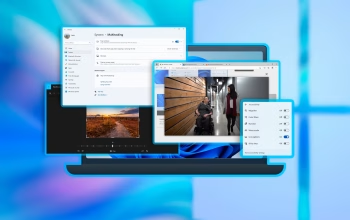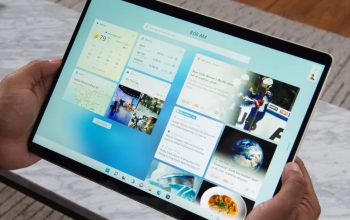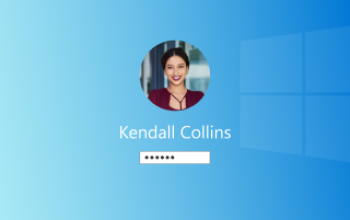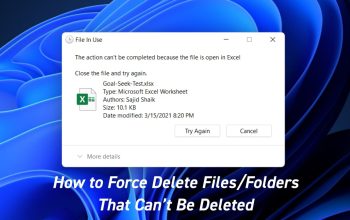Cara Menggunakan Microsoft Outlook untuk Mengirim E-mail. Microsoft memiliki berbagai software menarik yang layak dicoba. Salah satu software milik Microsoft yang menarik untuk dicoba ialah Microsoft Outlook. Meskipun masih kurang populer dibanding trio Microsoft( Excel, Word, dan Powerpoint,) namun, Microsoft Outlook nggak bisa kamu diremehkan nih keberadaannya. Software Microsoft yang satu ini sendiri, memiliki kegunaan untuk mengakses berbagai alamat email, mulai dari Yahoo, Outlook hingga Gmail. Nggak terbatas hanya untuk pemakaian pribadi saja, Microsoft Outlook ini juga dapat digunakan untuk keperluan bisnis lho.
Karena penggunaannya yang sepertinya belum banyak dipakai, khusus pada artikel ini, kami akan menyajikan informasi terkait cara menggunakan Microsoft Outlook dalam mengirim email nih buat kalian semua. Kalau kamu tertarik mengetahui dan mempelajari tentang Microsoft Outlook ini, yuk simak bersama rangkuman penggunaannya dibawah ini.
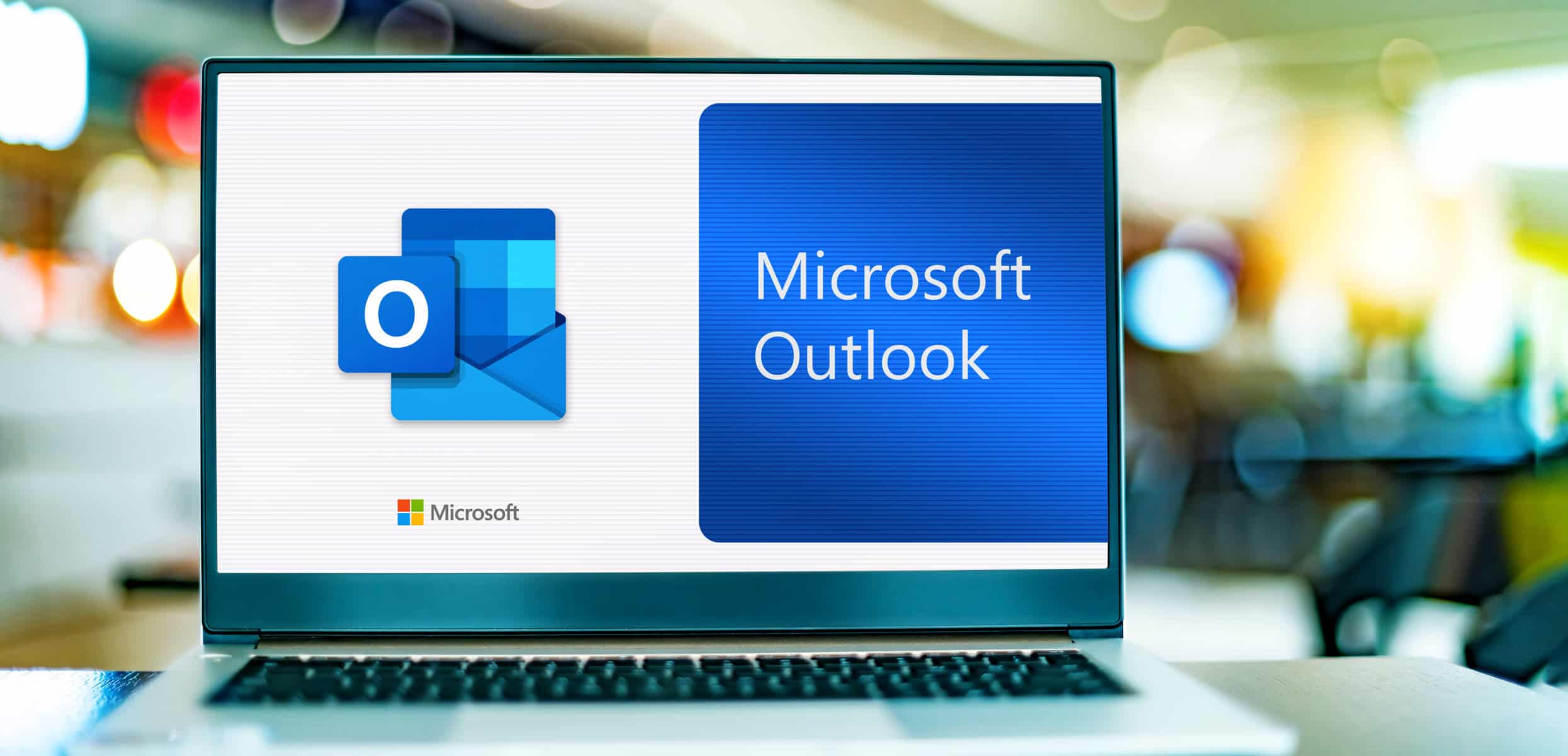
1. Cara setting e-mail Outlook
Sebelum melangkah ke proses mengirim email, hal pertama yang harus lebih dahulu kamu lakukan adalah melakukan pengaturan e-mail pada Outlokk dulu nih. adapun langkah-langkah mengatur email di Outlook adalah sebagai berikut:
-Buka aplikasi atau program Microsoft Outlook di komputer atau laptop.
-Selanjutnya, klik menu “Tools” dan pilih opsi “Accounts”.
– Lalu, klik opsi “Add Email Account”.
-Kemudian, tambahkan akun e-mail atau alamat e-mail untuk digunakan di Microsoft Outlook.
-Pengguna bisa memakai alamat e-mail umum seperti Gmail, Yahoo Mail, atau Outlook Mail, di Microsoft Outlook.
-Jika memakai alamat e-mail umum, pengguna tinggal memasukkan alamat e-mail dan password ke Microsoft Outlook.
-Selain memakai alamat e-mail umum, pengguna juga bisa memakai alamat e-mail personal dengan nama domain khusus yang biasa digunakan untuk keperluan bisnis, contohnya seperti “andi@kompas.com”.
-Jika memakai alamat e-mail personal, setelah menambahkan alamat, pengguna perlu memilih jenis protokol yang hendak dipakai untuk menerima e-mail, antara IMAP (Internet Message Access Protocol) atau POP (Post Office Protocol).
-Selanjutnya, pengguna dapat mengatur protokol SMTP (Simple Mail Transfer Protocol) untuk mengirim e-mail.
-Informasi nama protokol untuk menerima dan mengirim e-mail ini bisa didapatkan dari penyedia layanan e-mail.
-Setelah alamat e-mail berhasil ditambahkan,Microsoft Outlook bakal melakukan sinkronisasi data dari alamat e-mail yang dipakai.
-Jika sinkronisasi berhasil, pengguna bisa mulai mengelola e-mail di Microsoft Outlook seperti menerima dan mengirim pesan.
2. Tatacara mengirim e-mail menggunakan Microsoft Outlook
Setelah proses pengaturan e-mail pada Outlook, selesai, kamu dapat melakukan pengiriman email dengan langkah-langkah berikut ini:
-Klik menu “Home” dan pilih opsi “New E-mail”.
-Kemudian, pengguna bisa menambahkan alamat e-mail yang jadi penerima pesan dan membuat isi pesan.
-Selanjutnya, pengguna tinggal mengirim e-mail yang telah dibuat tersebut.
Demikianlah informasi terkait Microsoft Outlook dan tatacara mengirim email didalamnya. Semoga berguna, ya!